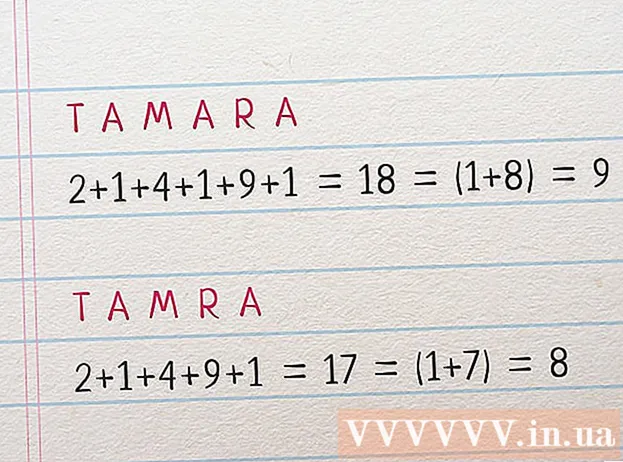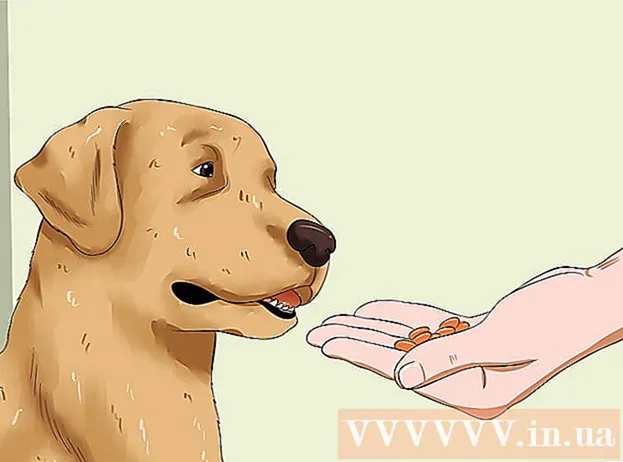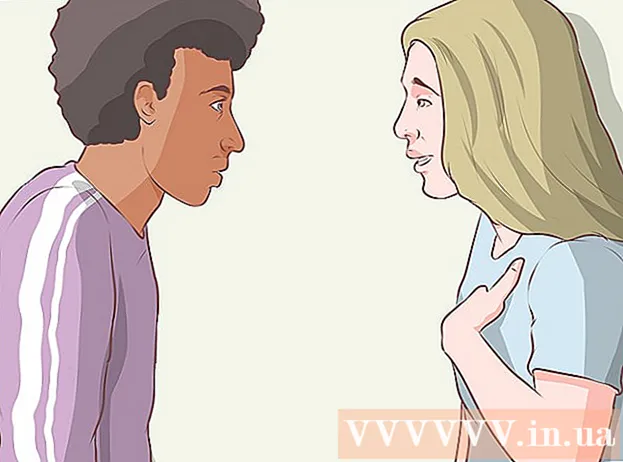Höfundur:
Eric Farmer
Sköpunardag:
3 Mars 2021
Uppfærsludagsetning:
1 Júlí 2024

Efni.
- Skref
- Aðferð 1 af 4: iOS
- Aðferð 2 af 4: Windows
- Aðferð 3 af 4: Mac OS X
- Aðferð 4 af 4: Hvernig á að finna út líkamlega stærð harða disksins þíns
- Ábendingar
Hægt er að finna heildar, notaða og lausa afköst harða disksins (tölvunnar) eða minnismagnsins (farsíma) með því að skoða upplýsingar um harða diskinn í tölvunni eða tækaminni. Þetta er nauðsynlegt ef þú þarft að setja upp stórt forrit á disk / minni eða afrita stóra skrá. Ef skipta þarf um harða diskinn í tölvunni skaltu fjarlægja drifið og mæla líkamlega stærð þess (lengd, breidd og hæð). Mundu hvernig þú átt að mæla stærð harða disksins þíns á réttan hátt.
Skref
Aðferð 1 af 4: iOS
 1 Opnaðu Stillingarforritið.
1 Opnaðu Stillingarforritið. 2 Farðu í flipann Almennt. Finndu hlutann „Notkun geymslu og iCloud“.
2 Farðu í flipann Almennt. Finndu hlutann „Notkun geymslu og iCloud“. - Á Android, bankaðu á Geymsla.
 3 Smelltu á Geymsla og iCloud notkun. Geymsla vísar til innri geymslu farsíma og iCloud vísar til skýgeymslu. Nú skaltu ákvarða magn notaðs og laust minnis.
3 Smelltu á Geymsla og iCloud notkun. Geymsla vísar til innri geymslu farsíma og iCloud vísar til skýgeymslu. Nú skaltu ákvarða magn notaðs og laust minnis. - Ef SD -kort er sett í Android tækið mun skjárinn sýna tvo valkosti: „Innra geymsla“ og „SD -kort“.
 4 Bættu við magni af notaðu minni og laust minni. Þetta mun sýna þér heildar geymslurými tækisins.
4 Bættu við magni af notaðu minni og laust minni. Þetta mun sýna þér heildar geymslurými tækisins. - Vinsamlegast athugaðu að stýrikerfið tekur upp mikið minni, þannig að upphæðin sem móttekin er verður ekki jöfn uppgefnu magni tækisins (til dæmis 32 GB eða 64 GB).
- Til að sjá raunverulegt heildarminni og laust minni, smelltu á Um tæki> undir Almennt.
 5 Smelltu á „Stjórna geymslu“ undir „Geymsla“ eða „iCloud“. Skjárinn mun birta upplýsingar um hversu mikið minni er notað af forritum, myndum og svo framvegis.
5 Smelltu á „Stjórna geymslu“ undir „Geymsla“ eða „iCloud“. Skjárinn mun birta upplýsingar um hversu mikið minni er notað af forritum, myndum og svo framvegis. - Notaðu þessar upplýsingar til að hreinsa minni þitt. Til dæmis, ef nokkur gígabæti minni eru upptekin af textaskilaboðum skaltu eyða þeim til að auka magn af ókeypis minni.
Aðferð 2 af 4: Windows
 1 Opnaðu tölvugluggann. Tveir hlutar munu birtast: „Möppur“ og „Tæki og diskar“.
1 Opnaðu tölvugluggann. Tveir hlutar munu birtast: „Möppur“ og „Tæki og diskar“.  2 Finndu „OS (C:) "Í hlutanum" Tæki og diskar ". Sjálfgefið er að notendaskrár eru geymdar á þessum diski.
2 Finndu „OS (C:) "Í hlutanum" Tæki og diskar ". Sjálfgefið er að notendaskrár eru geymdar á þessum diski. - Drifið getur verið merkt sem "Staðbundið drif (C :)".
- Til að komast að getu annars staðardrifs skaltu smella á bókstafinn, til dæmis „D:“.
 3 Hægrismelltu á viðkomandi staðbundna drif og veldu Properties í valmyndinni. Valkostirnir fyrir harða diskinn opnast.
3 Hægrismelltu á viðkomandi staðbundna drif og veldu Properties í valmyndinni. Valkostirnir fyrir harða diskinn opnast.  4 Farðu í flipann Almennt. Á henni finnur þú heildar, notaða og lausa harða diskinn; gildin verða sett fram sem línurit. Leitaðu að „Capacity“ línunni til að sjá heildargetu harða disksins.
4 Farðu í flipann Almennt. Á henni finnur þú heildar, notaða og lausa harða diskinn; gildin verða sett fram sem línurit. Leitaðu að „Capacity“ línunni til að sjá heildargetu harða disksins.
Aðferð 3 af 4: Mac OS X
 1 Smelltu á Apple merkið efst á tækjastikunni. Matseðill opnast.
1 Smelltu á Apple merkið efst á tækjastikunni. Matseðill opnast.  2 Smelltu á Um þennan Mac. Gluggi opnast með upplýsingum um tölvuna, til dæmis útgáfu stýrikerfisins.
2 Smelltu á Um þennan Mac. Gluggi opnast með upplýsingum um tölvuna, til dæmis útgáfu stýrikerfisins.  3 Smelltu á flipann „Geymsla“. Fyrsti kosturinn að ofan ætti að vera „Macintosh HD“ - þetta er harður diskur tölvunnar.
3 Smelltu á flipann „Geymsla“. Fyrsti kosturinn að ofan ætti að vera „Macintosh HD“ - þetta er harður diskur tölvunnar.  4 Skoðaðu upplýsingar um harða diskinn þinn. Fyrir Macintosh HD valkostinn finnur þú þessa færslu: „Ókeypis X GB af Y GB“, þar sem „X“ er ókeypis afkastageta og „Y“ er heildargeta harða disksins.
4 Skoðaðu upplýsingar um harða diskinn þinn. Fyrir Macintosh HD valkostinn finnur þú þessa færslu: „Ókeypis X GB af Y GB“, þar sem „X“ er ókeypis afkastageta og „Y“ er heildargeta harða disksins. - Skjárinn mun einnig birta upplýsingar um hvaða skráartegundir taka mest pláss á harða disknum. Notaðu þessar upplýsingar til að fjarlægja óþarfa skrár og auka laust pláss á harða disknum þínum.
Aðferð 4 af 4: Hvernig á að finna út líkamlega stærð harða disksins þíns
 1 Mundu að þessi aðferð gildir um harða diskinn í Windows tölvu. Ef skipta þarf um harðan disk skal mæla mál hans til að kaupa viðeigandi drif.
1 Mundu að þessi aðferð gildir um harða diskinn í Windows tölvu. Ef skipta þarf um harðan disk skal mæla mál hans til að kaupa viðeigandi drif. - Við mælum ekki með því að breyta harða disknum á Mac þínum sjálfur.
 2 Taktu afrit af harða disknum þínum. Til að vernda þig ef harði diskurinn skemmist við mælingu skaltu taka afrit af honum.
2 Taktu afrit af harða disknum þínum. Til að vernda þig ef harði diskurinn skemmist við mælingu skaltu taka afrit af honum.  3 Slökktu á tölvunni þinni. Taktu það síðan úr sambandi við rafmagnsinnstunguna.
3 Slökktu á tölvunni þinni. Taktu það síðan úr sambandi við rafmagnsinnstunguna.  4 Fjarlægðu rafhlöðuna ef þú ert með fartölvu. Annars getur þú fengið raflost.
4 Fjarlægðu rafhlöðuna ef þú ert með fartölvu. Annars getur þú fengið raflost. - Neðst á flestum fartölvum er sérstakur hnappur sem þú getur notað til að fjarlægja rafhlöðuna fljótt. En á sumum fartölvum verður þú að opna (með skrúfjárni) rafhlöðuhólfinu og fjarlægja rafhlöðuna.
- Mac fartölvurafhlöður eru mjög erfiðar að fjarlægja, þannig að þessi aðferð er betri fyrir Windows fartölvur.
 5 Opnaðu tölvukassann. Ef um fartölvu er að ræða skaltu opna harða diskinn. Ef þú ert með borðtölvu skaltu fjarlægja hliðarplötur málsins.
5 Opnaðu tölvukassann. Ef um fartölvu er að ræða skaltu opna harða diskinn. Ef þú ert með borðtölvu skaltu fjarlægja hliðarplötur málsins. - Þú gætir þurft skrúfjárn til að opna hólfið eða fjarlægja hliðarplöturnar.
- Ef þú getur ekki opnað tölvukassann skaltu fara með hana á verkstæði.
 6 Fjarlægðu harða diskinn. Það fer eftir gerð tölvunnar þinnar, þú gætir þurft að fjarlægja skrúfur eða sérstaka sviga sem festa harða diskinn.
6 Fjarlægðu harða diskinn. Það fer eftir gerð tölvunnar þinnar, þú gætir þurft að fjarlægja skrúfur eða sérstaka sviga sem festa harða diskinn.  7 Ekki aftengja snúrur frá harða disknum. Rafmagnssnúran og gagnasnúran eru tengd við harða diskinn. Reyndu að mæla stærð harða disksins þíns án þess að aftengja þessar snúrur.
7 Ekki aftengja snúrur frá harða disknum. Rafmagnssnúran og gagnasnúran eru tengd við harða diskinn. Reyndu að mæla stærð harða disksins þíns án þess að aftengja þessar snúrur.  8 Settu harða diskinn á eitthvað mjúkt. Til að koma í veg fyrir að harði diskurinn renni á borðborðið skaltu setja hann á handklæði, til dæmis.
8 Settu harða diskinn á eitthvað mjúkt. Til að koma í veg fyrir að harði diskurinn renni á borðborðið skaltu setja hann á handklæði, til dæmis.  9 Mældu harða diskinn þinn með venjulegum töflu. Þetta mun gefa þér hugmynd um stærð þess og formþátt. Mælið lengd, breidd og hæð disksins.
9 Mældu harða diskinn þinn með venjulegum töflu. Þetta mun gefa þér hugmynd um stærð þess og formþátt. Mælið lengd, breidd og hæð disksins. - Við mælum með að þú skrifir niður gildin í millimetrum.
- Taktu sérstaklega eftir hæð harða disksins. Það mun gefa til kynna hvaða tegund af harða diskinum er hægt að setja í tölvuna þína (ef skipta þarf um harða diskinn).
 10 Ákveðið formþáttinn á harða disknum þínum. Harðir diskar eru í tveimur formþáttum: 3,5 "(3,5") og 2,5 "(2,5"). Þessar tölur (í tommum) einkenna breidd drifsins sem upplýsingarnar eru geymdar á, en ekki raunverulega stærð harða disksins sjálfs. Raunveruleg stærð harða disksins ræður flokkun hans.
10 Ákveðið formþáttinn á harða disknum þínum. Harðir diskar eru í tveimur formþáttum: 3,5 "(3,5") og 2,5 "(2,5"). Þessar tölur (í tommum) einkenna breidd drifsins sem upplýsingarnar eru geymdar á, en ekki raunverulega stærð harða disksins sjálfs. Raunveruleg stærð harða disksins ræður flokkun hans. - 3,5 tommu drif eru 146 mm á lengd, 101,6 mm á breidd og 19 eða 25,4 mm á hæð.
- 2,5 tommu diskar eru 100 mm á lengd, 69,85 mm á breidd og 5 eða 7 eða 9,5 (algengastir) eða 12,5 eða 15 eða 19 mm háir.
 11 Skrifaðu niður stærð harða disksins. Þú þarft þá þegar þú þarft að skipta um harða diskinn.
11 Skrifaðu niður stærð harða disksins. Þú þarft þá þegar þú þarft að skipta um harða diskinn.  12 Settu harða diskinn í tölvuhylkið, festu drifið og lokaðu kassanum. Nú veistu stærð harða disksins þíns.
12 Settu harða diskinn í tölvuhylkið, festu drifið og lokaðu kassanum. Nú veistu stærð harða disksins þíns.
Ábendingar
- Ef þú veist líkan eða raðnúmer tölvunnar eða farsímans skaltu leita á netinu að afkastagetu eða minni minni.
- Myndir, myndbönd og skilaboð með margmiðlunarskrám taka mikið af harða diski / minni. Eyða þeim eða afrita þá til annars geymslumiðils til að hreinsa harða diskinn / minnið.
- 3,5 "diskar eru staðlaðir fyrir skjáborð en 2,5" harðir diskar eru staðlaðir fyrir fartölvur.